Windows 8, kullanıcılar arasında Marmite benzeri bir tepki uyandırıyor, ancak bu doğrudan sevgiye veya nefret kamplarına düşeceğiniz anlamına gelmiyor. Bazı yeni özellikleri kullanışlı ve diğerlerini gereksiz bulmanız daha olasıdır. Artık mevcut olmayan özellikleri seçiyorsanız, bu makale tam size göre.
Bu nasıl yapılır kılavuzunda, Windows 8'in daha tartışmalı özelliklerinden bazılarının nasıl sulanacağını veya görmezden gelindiğini ve sonsuza dek gittiğini düşündüğünüz işlevselliği nasıl geri alacağımı açıklayacağım. Bu ipuçları kesinlikle Windows 8'i Windows 7 gibi yapmakla ilgili olmasa da, birkaç can sıkıcı niggles ile ilgilidir.
Başlat ekranını atlayın ve etkin noktaları devre dışı bırakın
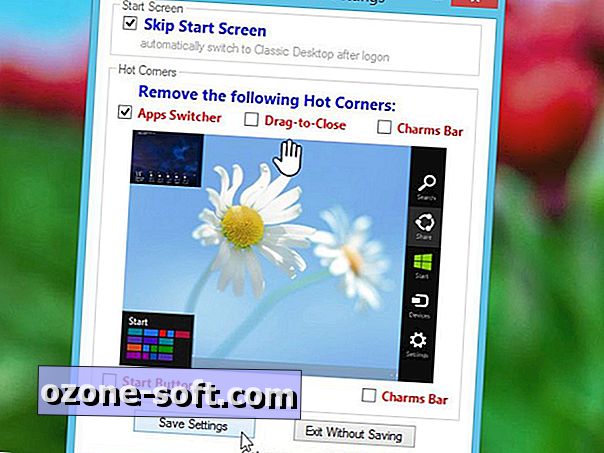
Windows 8 ilk yüklendiğinde, varsayılanın nasıl yeni Başlat ekranına geldiğini göreceksiniz. Doğrudan geleneksel masaüstüne gitmek isterseniz, hepimiz biliyor ve seviyoruz, Skip Metro Suite adlı ücretsiz bir araç indirin. Kurulduktan sonra programı başlatın ve 'Başlangıç Ekranını Atla' seçeneğinin işaretli olduğunu doğrulayın.
Buradayken, Windows 8'in etkin noktalarının bazılarını veya tümünü devre dışı bırakabileceğinizi görerek, farenizi ekranın köşelerinde güvenli bir şekilde yuvarlamanıza izin vererek, takma çubuğunu, uygulama değiştiriciyi veya Başlat düğmesini tetiklemekten endişe etmeyeceğinizi fark edeceksiniz. . Hepsi varsayılan olarak etkindir, bu nedenle Ayarları Kaydet'i tıklatmadan önce saklamak istediğiniz özelliklerin işaretini kaldırın.
Klasik Başlat menüsünü geri yükleyin
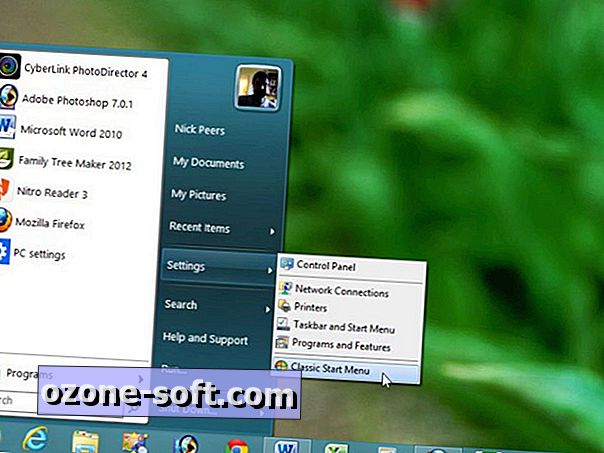
Windows 8 masaüstündeki Başlat düğmesinin olmaması (Başlat menüsünü boşver), can sıkıcı bir durumdur, ancak geri almak için birçok seçenek vardır. Stardock'un Start8 ürünü, Windows 8 dostu bir tasarım için 4, 99 ABD Doları (yaklaşık 3 £) tutarındadır. Ancak daha geleneksel (ve ücretsiz) bir şey istiyorsanız, bunun yerine Klasik Kabuk'un Klasik Başlat Menüsü bölümünü yükleyin.
Kurulduktan sonra Başlat düğmesinin görüneceğini göreceksiniz - Ayarlar menüsünü açmak ve Başlat menüsü tasarımınızı seçmek için bunu tıklayın ('klasik', XP ve Vista / 7 hepsi desteklenir). Tamam'ı tıkladığınızda yeni Başlat menüsünüz kullanıma hazırdır.
Klasik masaüstünden Metro uygulamalarına erişin
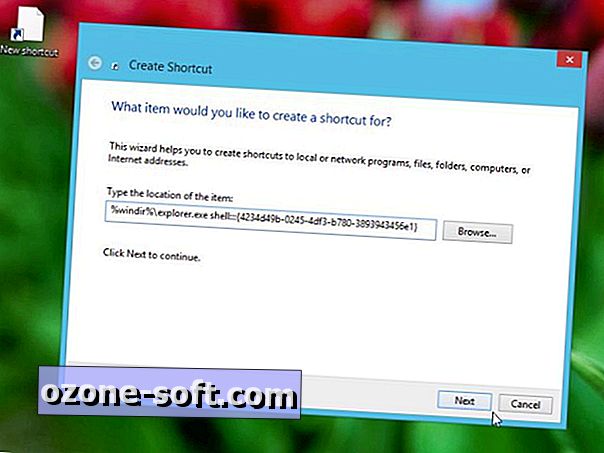
Başlat ekranını tamamen önlemek için Klasik Başlat Menüsü ve Skip Metro Suite'i yükleyerek mümkündür, ancak modern uygulamalara onsuz nasıl erişirsiniz? Basit, klasik masaüstünüze yeni bir kısayol klasörü ekleyin. Masaüstünde boş bir alanı sağ tıklayın ve Yeni> Kısayol'u seçin. Şimdi aşağıdakileri dikkatlice yazın (veya kopyalayıp yapıştırın) konum kutusuna:
- % windir% \ explorer.exe kabuğu ::: {4234d49b-0245-4df3-b780-3893943456e1}
İleri'ye tıklayın, kısayolunuza Modern Uygulamalar gibi uygun tanımlayıcı bir ad verin ve Son'u tıklayın.
Win + X menüsünü özelleştirme
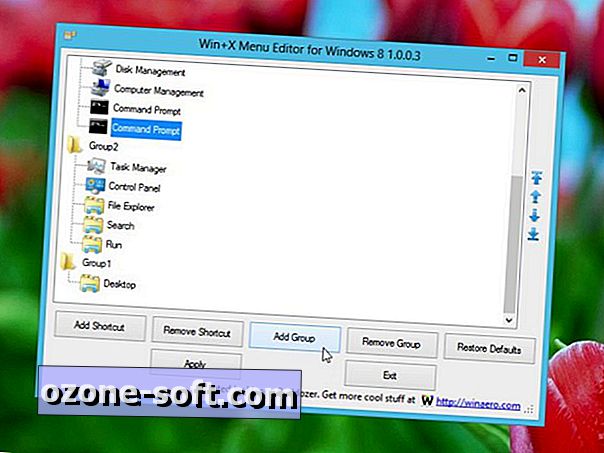
Eksik Başlat menüsü yerine, Windows 8, Win + X tuşlarına bastığınızda kullanışlı bir kısayol seçimi sunar. Bu listeyi kişiselleştirmek gizli bir klasöre göz atarak elle yapılabilir - Win + R tuşlarına basın, 'appdata' yazın ve Enter tuşuna basın. Şimdi Yerel \ Microsoft \ Windows \ WinX'e göz atın, burada üç alt klasör bulacaksınız - Group1, Group2 ve Group3. Bunların içinde çeşitli kısayollarınız var.
Bu klasörlerdeki kısayolları ekleyebilir, taşıyabilir ve silebilir, daha fazla grup ekleyebilirsiniz. Bunların hepsi zor gibi görünüyorsa, bunun yerine WinAero'nun ücretsiz Win + X Menü Düzenleyicisini deneyin.
Dosya Gezgini şeridini terk etme
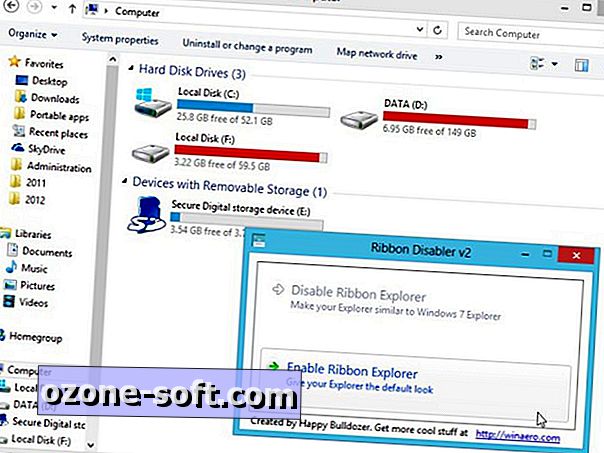
Windows 8'de Dosya Gezgini'ne eklenen yeni şerit benzeri kullanıcı arabirimini seviyorum, ancak Windows 7'de işlerin nasıl yapıldığını tercih ederseniz, WinAero'nun Şerit Devre Dışı Bırakma aracını kullanarak şeridi hızlı ve kolayca devre dışı bırakabilirsiniz.
Açtıktan sonra aracı başlatmanız yeterlidir (Windows 8 64-bit kullanıyorsanız x64 sürümünü seçin) ve Değişikliği yapması istendiğinde Şerit Gezgini'ni Devre Dışı Bırak'ı tıklayın ve oturumu kapatıp tekrar açın.
Modern uygulamalarda dosyaları açmayı durdur
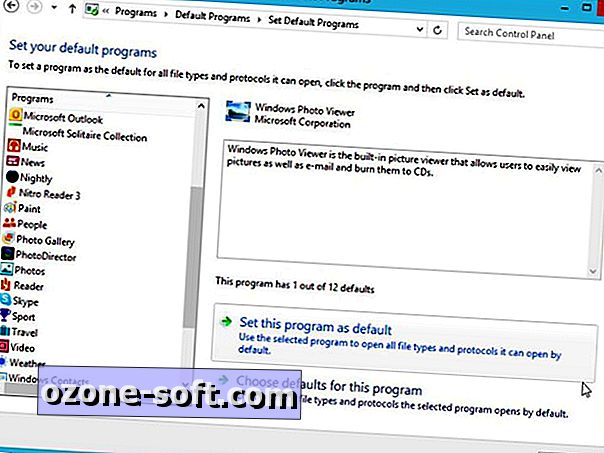
Klasik masaüstünde bir medya dosyasına çift tıkladığınızda ilgili modern kullanıcı arayüzü uygulamasında açılacaktır. Müziğiniz, fotoğraflarınız ve videolarınız için geleneksel masaüstü uygulamalarına geri dönmek için, Denetim Masası'nı açın ve ardından Programlar ve ardından Varsayılan Programlar'ı seçin. Varsayılan Programları Ayarla'yı seçin, seçtiğiniz uygulamayı seçin (örneğin fotoğraflar için Windows Resim Görüntüleyici veya müzik ve video için Windows Media Player gibi) ve 'Bu programı varsayılan olarak ayarla' seçeneğini tıklayın.
Windows evrak çantasını geri yükle
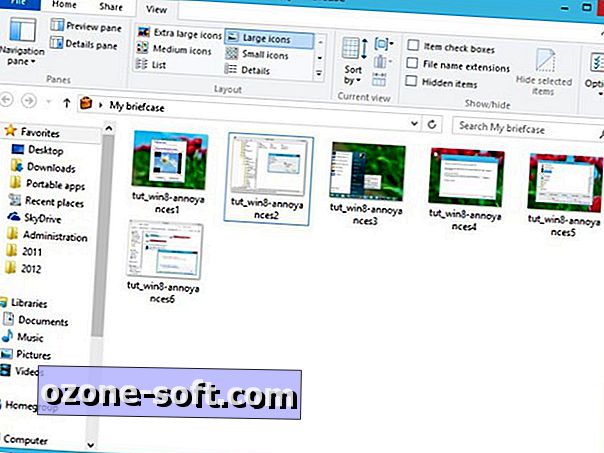
Microsoft, herkesin dosyalarının birden fazla bilgisayar arasında eşitlenmesini sağlamak için SkyDrive gibi bulut hizmetlerini kullanmak istediğini düşünüyor. Bununla birlikte, eski Windows evrak çantasının hayranıysanız, Windows 8'de oldukça karmaşık bir Kayıt defteri ayarıyla geri almanın mümkün olduğunu öğrenmekten memnun olacaksınız. Evrak çantası özelliğini açma ve kapatma işlemini basitleştiren bir çift Kayıt Defteri dosyasını indirmek için burayı tıklayın.
Mail'deki POP e-postasına erişin
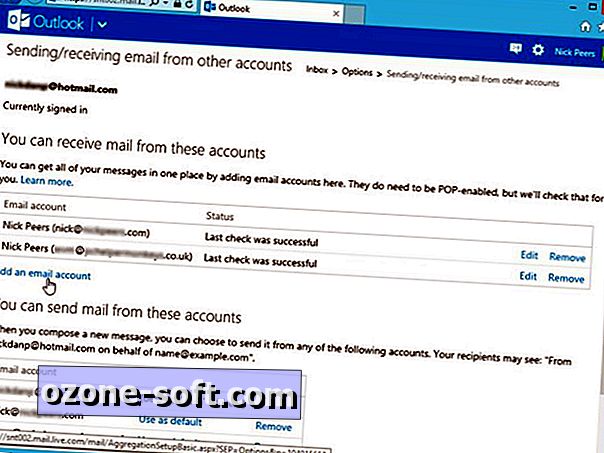
Posta uygulaması POP e-posta hesaplarını sevmez, ancak bunlara erişebilirsiniz. İşin sırrı web posta hesabınızı POP postanıza erişecek şekilde yapılandırmak ve ardından Posta ile okunabilir. Hotmail hesabınızı neden kullanmıyorsunuz - mail.live.com adresinde oturum açın ve 'Diğer hesaplardan e-posta gönderme / alma'yı seçerek hesap eklemek için Ayarlar>' Diğer posta ayarları 'seçeneğine gidin.
Gadget'ları geri yükle
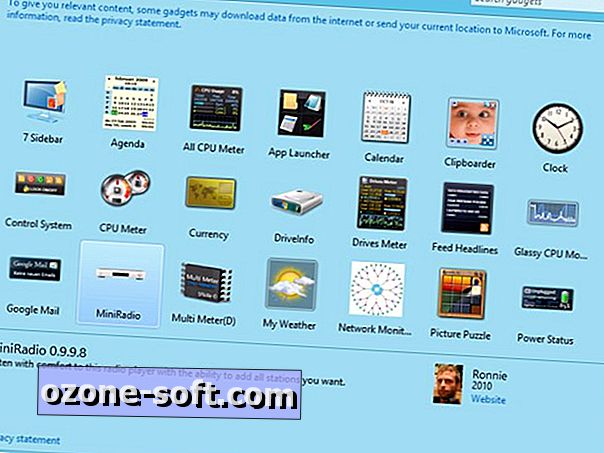
Geleneksel masaüstünün artık Windows 8'de masaüstü araçlarını desteklememesinden memnun değilseniz (yerine Modern uygulamalar kullanıyorsanız Microsoft tercih eder), adı verilen ücretsiz bir araç yardımıyla işlevselliği geri yükleyebileceğinizi öğrenmekten memnun olacaksınız 8GadgetPack.
Sadece aracı indirin ve yükleyin - SmartScreen Filtresi göründüğünde, Ayrıntılar'ı ve ardından Yoksay'ı Çalıştır'ı tıklayın. Kurulduktan sonra - bu oldukça yavaş bir işlemdir - Windows'un önceki sürümlerinde olduğu gibi çalışan yeni kenar çubuğunuz görünecektir. Araçlarınızın kenar çubuğuna sabitlemek yerine masaüstünüzde tek tek yüzmesini tercih ediyorsanız, kenar çubuğunu sağ tıklayın ve Kenar Çubuğunu Kapat'ı seçin.
Herhangi bir dosya veya klasörü Başlat ekranına sabitleyin
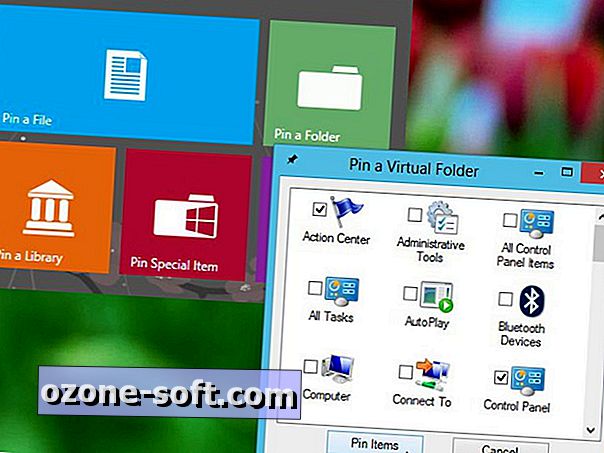
Windows 8 Başlangıç Ekranı, programları ve uygulamaları sorunsuz bir şekilde kilitlemenizi sağlar, ancak daha ileri gitmek ve dosyalara, klasörlere veya Denetim Masası gibi belirli özel kısayollara kısayollar eklemek istiyorsanız, Başlangıç Ekranı Pinner biçiminde yardıma ihtiyacınız olacaktır. . Bu taşınabilir uygulamayı indirin, ayıklayın ve başlatın, ardından ihtiyacınız olan kısayolları ekleyin; bu, daha sonra kolay erişim için Başlangıç ekranında görünecektir.
Bir şey daha...
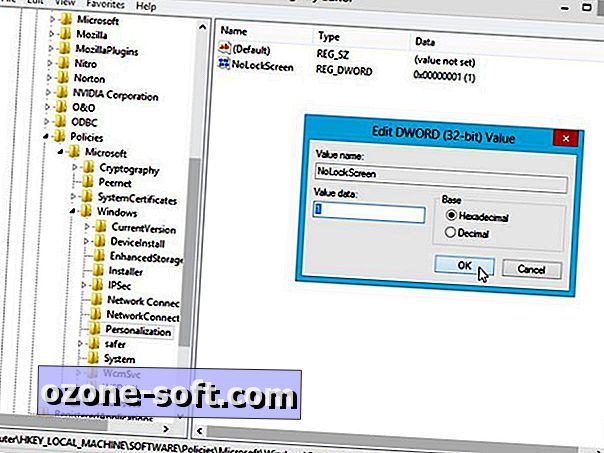
PC'nizin tek kullanıcısıysanız, kilit ekranını kaydırıp şifrenizi girmeniz her sabah zaman kaybı gibi görünebilir. Bu sıkıntıları gidermek iki parçalı bir süreçtir. Kilit ekranını boşaltmak Kayıt Defteri Düzenleyicisine bir gezi gerektirir - Win + R tuşlarına basın, 'regedit' yazın ve Enter tuşuna basın. Şimdi aşağıdaki Kayıt defteri anahtarına göz atın:
- HKEY_LOCAL_MACHINE \ SOFTWARE \ Policies Microsoft \ Windows \
Kişiselleştirme anahtarını arayın - yoksa, sol bölmedeki Windows anahtarını sağ tıklatın ve Yeni> Anahtar'ı seçin ve Kişiselleştirme olarak adlandırın. Kişiselleştirme seçiliyken, Düzen> Yeni> DWORD (32-bit) Değeri'ni seçin. Adını NoLockScreen olarak değiştirin, çift tıklayın ve değerini 1 olarak ayarlayın. Tamam'ı tıklatın, Kayıt Defteri Düzenleyicisi'ni kapatın ve değişikliği gerçekleştirmek için yeniden başlatın.
Buradan otomatik olarak giriş yapmak merhametle daha basittir. Win + R tuşlarına tekrar basın, ancak bu sefer 'netplwiz' yazın ve Enter'a basın. Kullanıcı adınızı seçin, ardından 'Kullanıcılar bu bilgisayarı kullanmak için bir kullanıcı adı ve şifre girmeli' seçeneğinin işaretini kaldırın. Tamam'ı tıklayın, iki kez kullanıcı şifrenizi girin ve tekrar Tamam'ı tıklayın. İş bitmiş.
Ve sonunda...

Windows 8 artık DVD filmlerin oynatılmasını desteklemeyecek, ancak VLC Media Player'ı yüklerseniz üçüncü taraf bir araç kullanma ayrıcalığını ortadan kaldırmak zorunda kalmayacaksınız. Uygulamayı varsayılan ayarlarla yükleyin - yine SmartScreen Filtresi uyarısını yok sayın - DVD'lerinizi VLC'de mükemmel şekilde oynattığını göreceksiniz.













Yorumunuzu Bırakın